無料版制限を解除できるStreamFabライセンスキーとは?クポーンや安く買う方法、解除などを解説
正直に言うと、最初は「無料でここまでできるなら、別に有料にしなくてもいいのでは?」と考えていました。でも実際に使い続けてみると、無料版では制限が多すぎて、私のようにYouTubeのプレイリストをまとめて保存したかったり、NetflixやAmazon Prime Videoのシリーズを一気に保存したい人には物足りなさを感じます。
そこで快適に使うにはStreamFabライセンスキーが必要となります。今回はStreamFabライセンスキーの入手方法や使い方、クーポンなどを使って安く手にいる方法、返金や解除方法などを解説します。

StreamFabは、Netflix・Disney+・U-NEXT・Hulu・Amazon Prime Videoなど、世界中1000以上のストリーミングサイトから動画をダウンロードできるソフトウェアです。各サービスの利用規約および著作権法の範囲内でご利用ください。
私が最初に使ったときは、「まさかAmazonの映画がオフラインで観られるなんて」と驚いたのを覚えています
StreamFab ライセンスキーとは
StreamFabのライセンスキーとは、簡単に言えば「すべての機能を利用できるためのカギ」です。これをアクティベートすることで、無料版では使えなかった機能や、保存本数・画質・速度などの制約がすべて外れます。
実際にはメールアドレスとパスワードでライセンス認証するだけなので、特別なコード入力は不要。ライセンスキーは実質「アカウントの権利認証情報」といったイメージです。
StreamFabライセンスキーと無料版の違い
StreamFab無料版/体験版でできること
- YouTube動画をダウンロードする(画質や速度、動画DL数など制限ある)
- 東京オリンピック動画をダウンロードする
- 各VIPサービスからそれぞれ3本の動画をフルでダウンロードする
StreamFabライセンスキーでできること
- YouTube動画をまでダウンロード・MP3変換
- YouTube映画や番組、YouTube Musicをダウンロードする
- 各VIPサービスから動画をダウンロードする
- StreamFab無料版でできること
無料版vs有料版
| 項目 | 無料版 | 有料版(ライセンスキー) |
|---|---|---|
| ダウンロード可能本数 | 各VIPサービスにつき3本まで | 1日あたり100本 |
| YouTubeのプレイリストDL | ✕(1つのみ) | ◯ |
| 解像度制限 | 最大720p | 8K UHD・4K・1080pなど |
| ダウンロード速度 | 遅い | 高速(最大10倍) |
| 広告の除去 | ◯ | ◯ |
| 同時ダウンロード数 | 一回のみ体験可能、後は1件のみ | 一括複数可 |
無料でお試しするのはとてもいい方法だと思いますが、本格的に使いたい人には「途中で物足りなくなる」のが正直な感想です。
StreamFabライセンスキーの入手方法
StreamFabライセンスキーを購入する方法
StreamFabライセンスキーをゲットするにはStreamFab製品を選んで購入する必要があります。
以下、購入方法をご紹介します。
1.StreamFabのメニューからご購入したい製品を選んでホームページを訪れます。
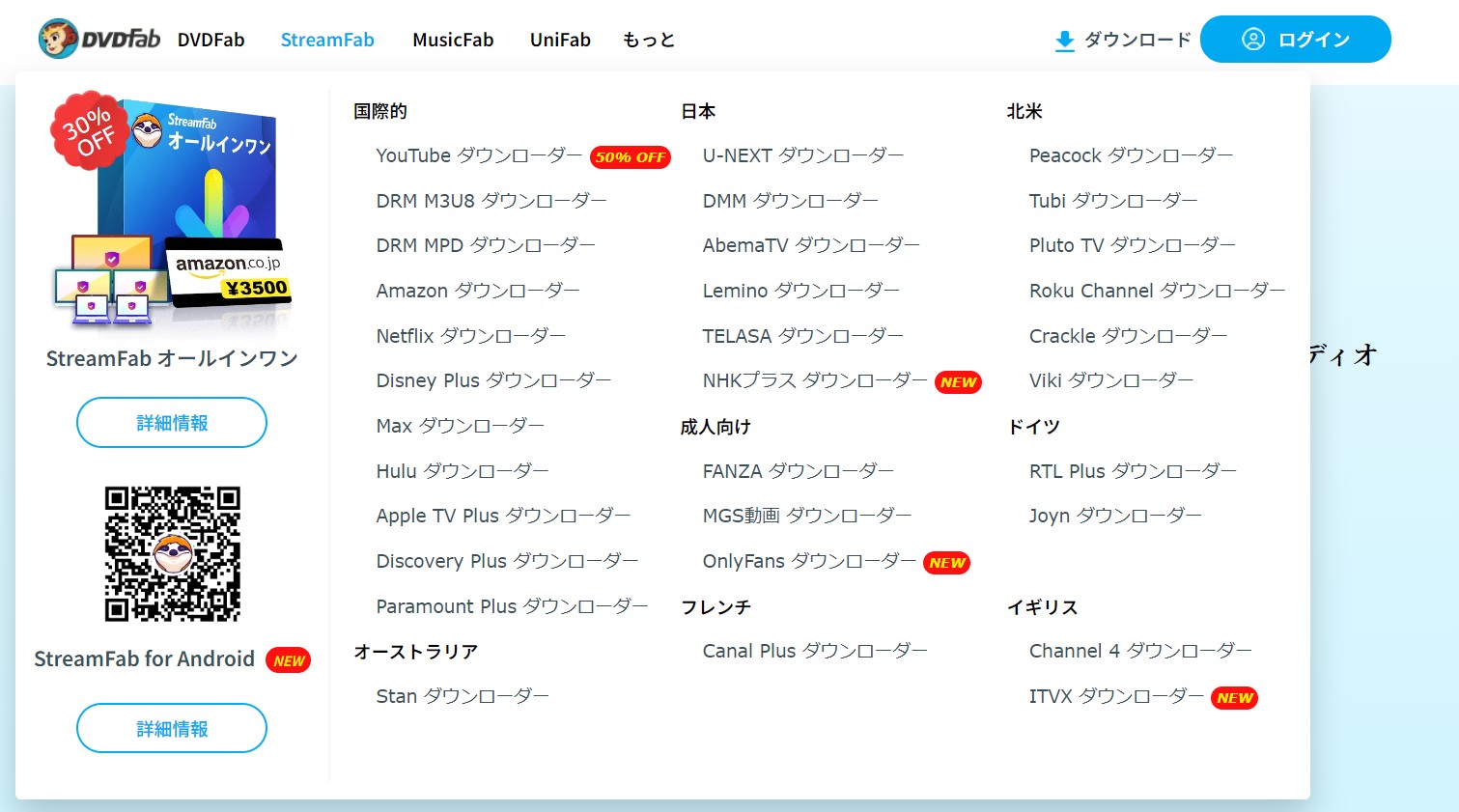
2.「今すぐ購入」ボタンを押します。WindowsとMac���間違いないようにしてくださいね。
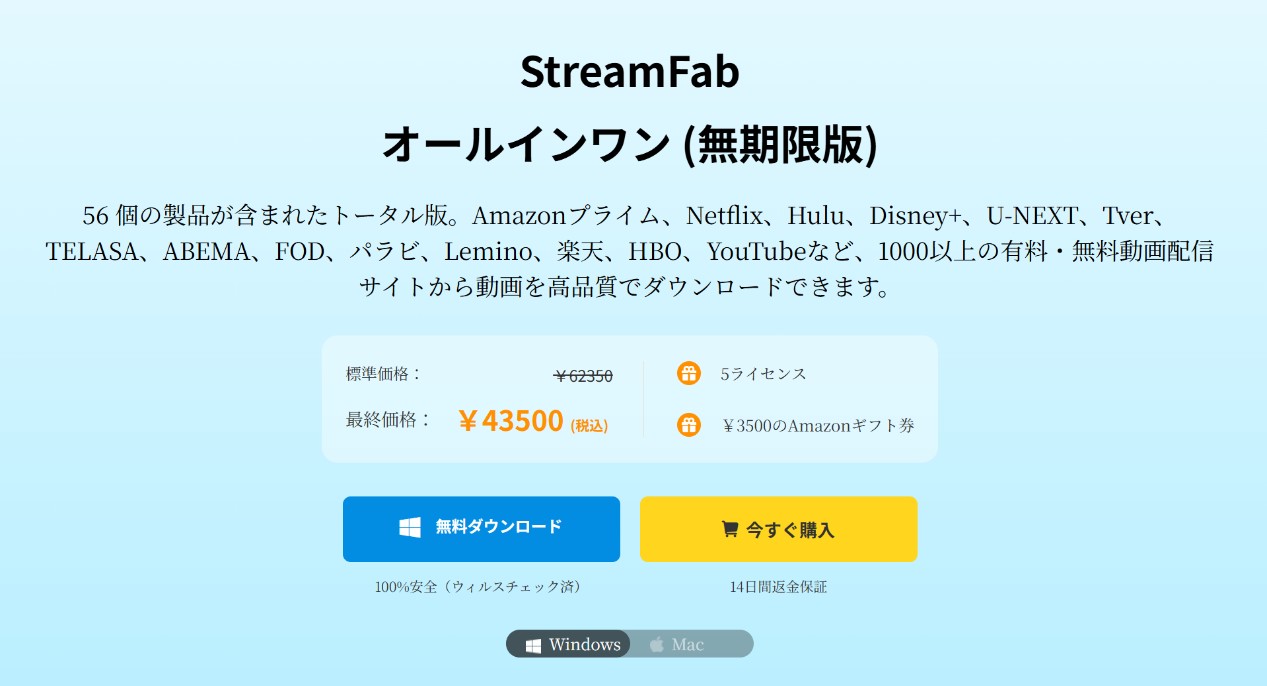
※新品を引き続き開発しているため、新品が出たらすぐ利用できるようにStreamFabのNPGサービスを利用する事ができます。
3.月額プランか、永久ライセンスキーを選んでもう一度購入ボタンを押します。「StreamFab MyCombo」とは2つ以上の製品をセットして購入したほうが得になるので、複数の製品を購入する場合を使ってください。
※オールインワン製品は無期限版しかありません。
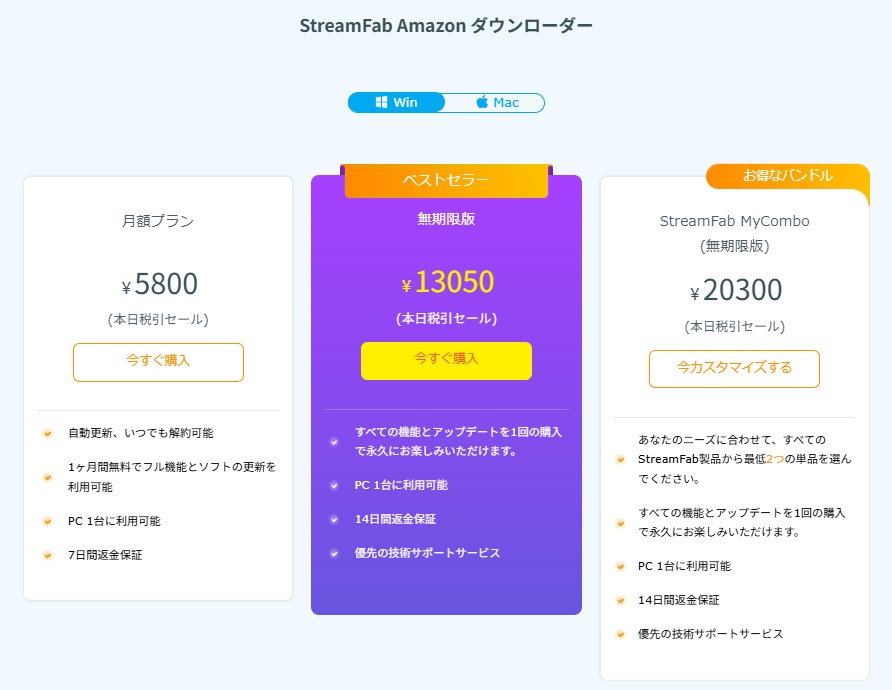
4.次は支払い方式を選んで製品と金額を確認してメールアドレスを入力したら「購入」ボタンを押すだけです。
※メールアドレスの入力が大切です。以降それを使って認証する必要があります。
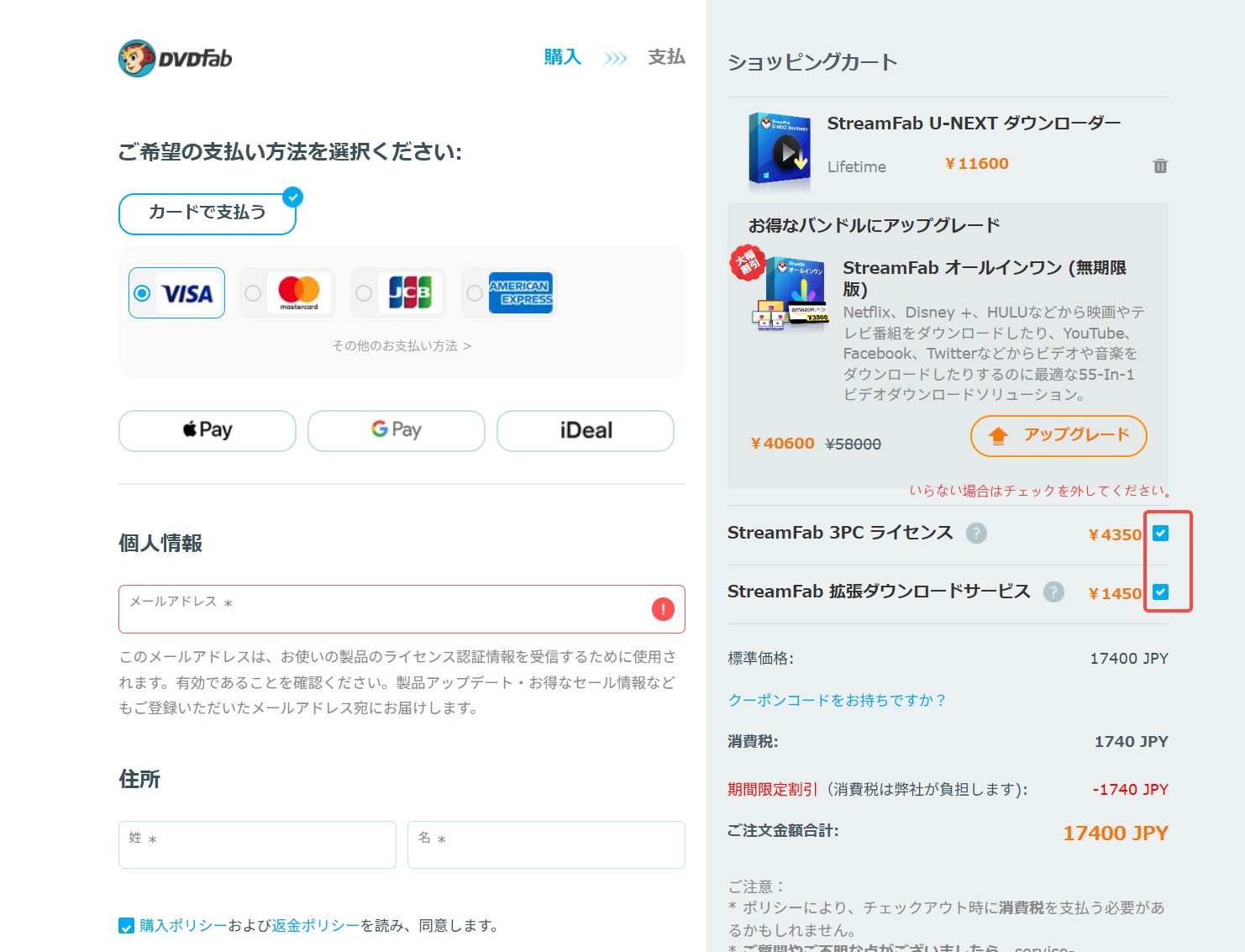
5.支払い完了したら登録メールを受け取ります。指示通りStreamFabをダウンロードして認証すれば利用できるようになります。
設定や詳細手順はStreamFabの使い方を参考にしてください。
対応の支払い方法
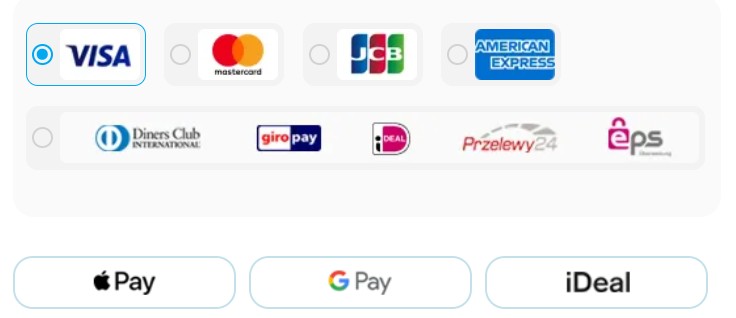
今のところ、StreamFab製品は以下の支払い方法に対応しています。
VISA、Mastercard、JCB、American Express、Apple Pay、Google Pay、iDeal、Diners Club、Giropay、Przelewy24、eps
StreamFabライセンスキーの認証/取り消し
メールでStreamFabライセンスキー(実際は購入時のメールアドレスとパスワード)をゲットしたら、以下のボタンを押してStreamFabを無料でダウンロードして立ち上げます。

- YouTubeやNetflixなど1000+サイトから動画や音楽をダウンロード
- ダウンロードした動画を最大8K UHD画質のMP4/MKV動画で保存
- 広告をカットして動画をダウンロードできるからストレスなし
- 複数の動画を超高速で一括ダウンロード
- 字幕をSRTファイルとして保存あるいは動画にリミックス選択可能
まず、起動して右上の「三」から「認証」をクリックします。
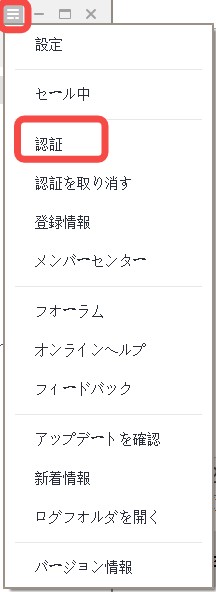
次に、ご購入時のメールアドレスと受け取ったパスワードを入力して「ログイン」を押します。
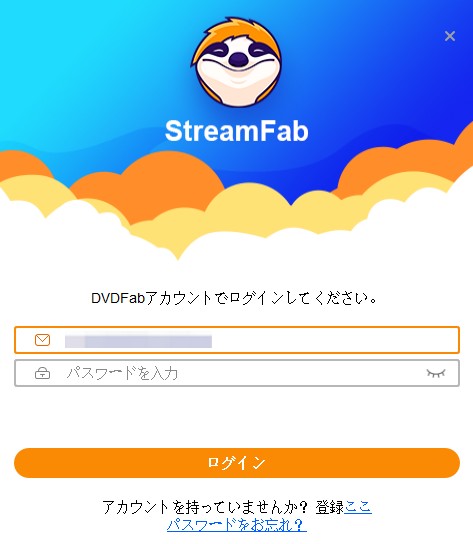
「このデバイスが認証されました!」というメッセージがでたら認証完了!
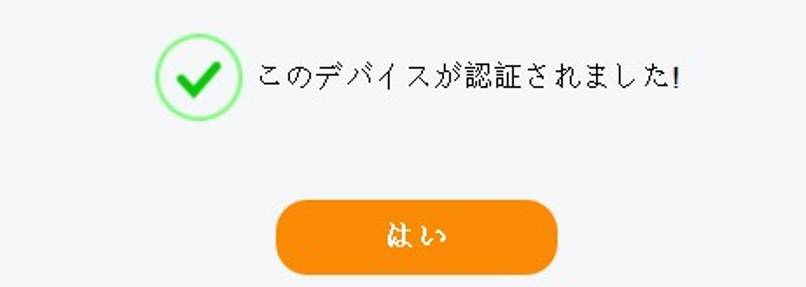
認証を取り消す場合は「認証を取り消す」を選ぶだけです。
クーポンを使ってStreamFabを安く買おう
StreamFabライセンスキーを安く買う方法
StreamFabライセンスキーを安く買いたいなら以下幾つの方法があります。
①セールページでクーポン情報に注目
StreamFab製品を購入するとき、まずそのセールページで割引情報をチェックしてください。
まず冒頭にクポーン情報をチェック。メールアドレスを入力すればクーポンを手に入れます。
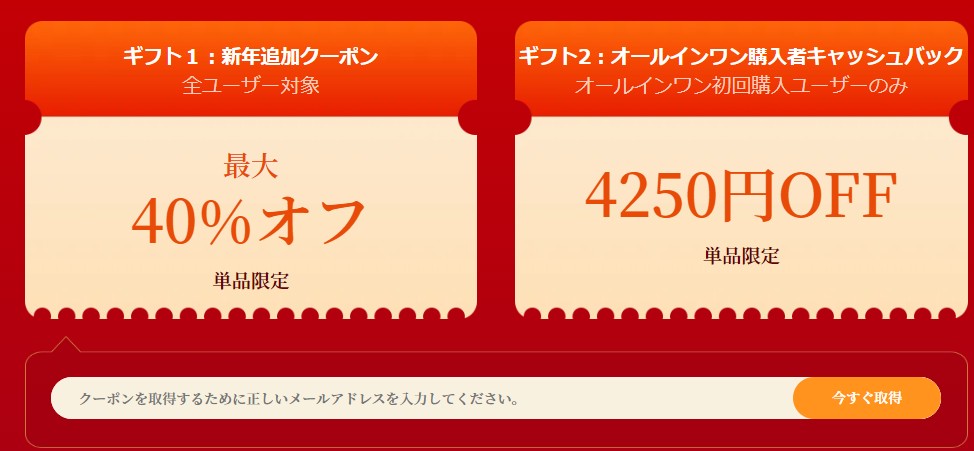
次にセール中の製品にご購入したい製品があるかどうかをチェック。あればここで購入すれば得になります。(以下の価格は例を取るだけ、実際の価格と製品は時期によっては変わる)

②セット製品を購入
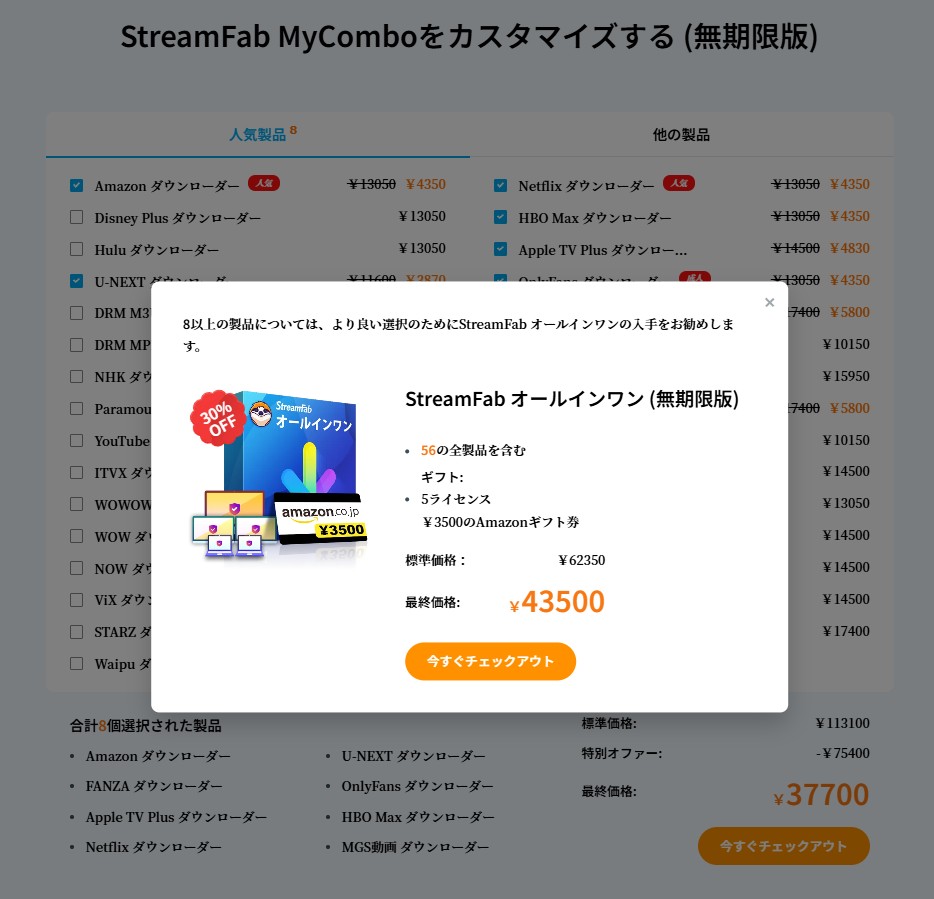
「StreamFab MyCombo」で好きな製品をセットにして購入すれば得になります。しかし、この方法は2ー8製品を購入する場合に適用されます。8つ以降の製品は断然にオールインワンを選びます。
③StreamFabオールインワンが一番お得
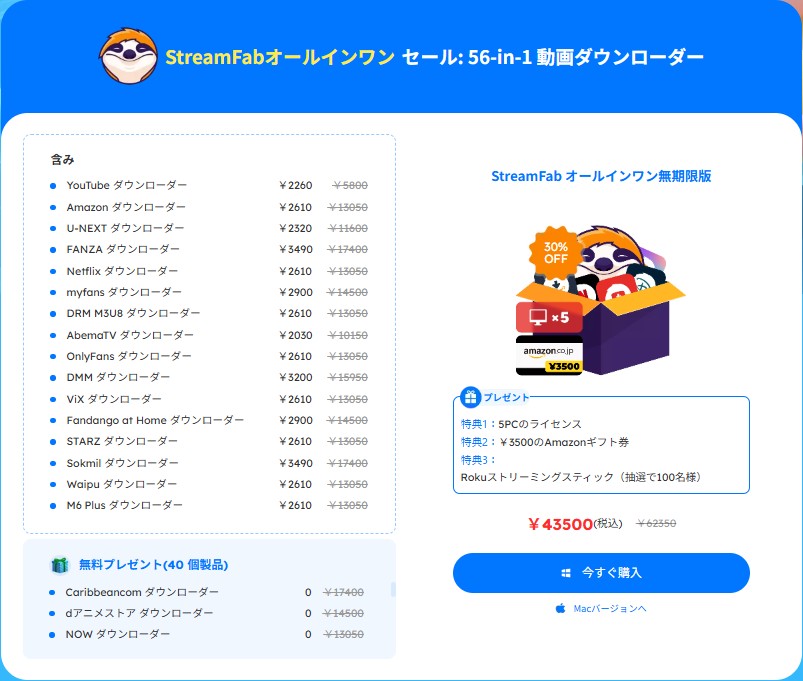
StreamFabオールインワンは一番お得な看板製品、4万円あまりですべての製品を手に入れ、3500円のAmazonギフト券も手に入れます。同時5台のパソコンで利用できるので、同類の製品の中からコスパが一番良い。
クーポンの使い方
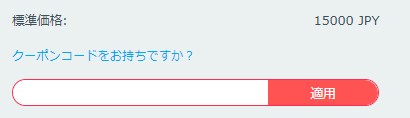
クーポンがあれば購入ページで「クーポンコードをお持ちですか」をクリックして入力したら「適用」ボタンを押すだけです。
StreamFab ライセンスキーを購入する時の注意事項
①拡張ダウンロードサービスと3-PCのチェック
デフォルトで3-PCと拡張ダウンロードサービスをショッピングカートに追加されるので、必要に応じてチェックを外してみ良い。
拡張ダウンロードサービスとはStreamFabの旧バージョンや特定のバージョンを再インストールするサービスです。例えば、現在公式サイトからStreamFab6しかダウンロードできないので、StreamFab5を利用する場合はこのサービスが必要です。
3-PCライセンスとは3台のパソコンで利用できること。オールインワンには5つライセンスが含まれたので、3-PCは各単一製品だけ向けのサービスです。
②YouTubeダウンローダー、ProとUltimateの違い
StreamFab YouTubeダウンローダーProは一番コスパの高いソフトウェアですが、製品が複数あるので、どっちを買うべきか迷子になるかもしれません。
結論からいえば、YouTubeダウンローダーProが最もおすすめ。
以下それぞれの機能を説明します。
|
製品 |
機能 |
|
YouTubeダウンローダーPro(おすすめ) |
YouTubeダウンローダーとYouTube MP3変換のセット |
|
YouTubeダウンローダーUltimate |
YouTubeダウンローダーとYouTube MP3変換とYouTube映画ダウンローダーのセット |
|
YouTubeダウンローダー |
「映画とテレビ番組」以外のYouTube動画をダウンロードする、TVerなど多数の動画サイトに対応 |
|
YouTube MP3変換 |
「映画とテレビ番組」以外のYouTube動画をMP3に変換・ダウンロードする、TVerなど多数の動画サイトに対応 |
|
YouTube映画ダウンローダー |
YouTubeの「映画とテレビ番組」をダウンロードする |
③TVer動画をダウンロードするならTVerダウンローダー
前のバージョンではTVer動画をダウンロードするにはYoutubeダウンローダーを使っていたが、StreamFab 6から分離され、専用のStreamFab TVerダウンローダーが登場しましたのでご利用ください。
④WindowsとMac版を間違いないように
ご購入のStreamFabライセンスキーによってはwindowsとMacだけで利用できます。同時に購入する3-pcや5-pcも同じです。OS環境を変えるともう一度購入する必要があります。ご購入時しっかり確認してください。
StreamFabライセンスキーに関するFAQ
メンバーセンターにログインして「私のサービス」>「私の製品を確認」もしくは「私のクーポン」、「ライセンス認証」で確認します。
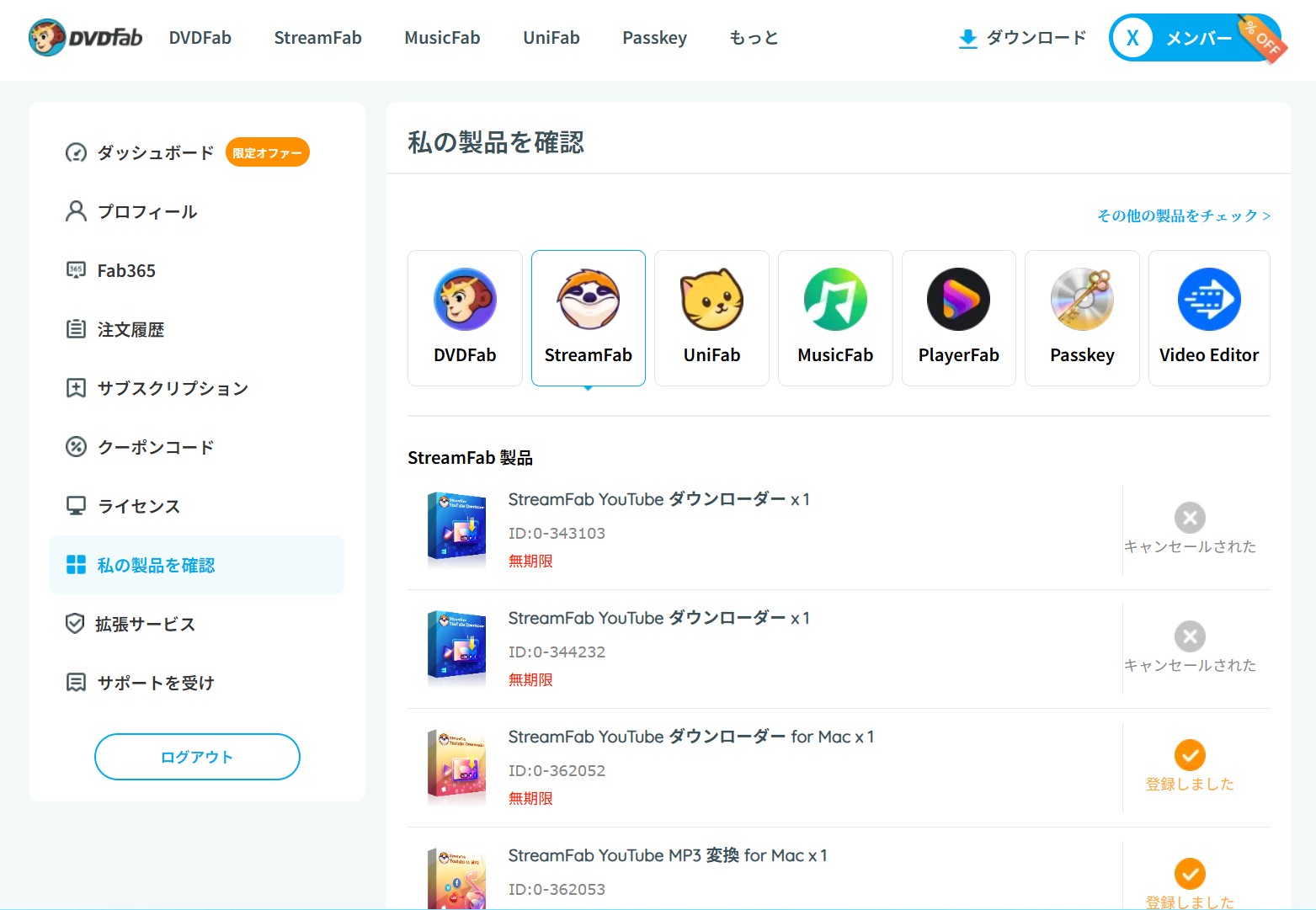
カスタムサービスに問い合わせください。製品を購入した時のメールアドレス、ユーザー名または注文番号を提供したらライセンスメールを再発送します。
メンバーセンターにログインしてアカウント操作で「メールアドレスを変更」をクリックして操作してください。旧メールアドレスが使えない場合はカスタムサービスに連絡してください。
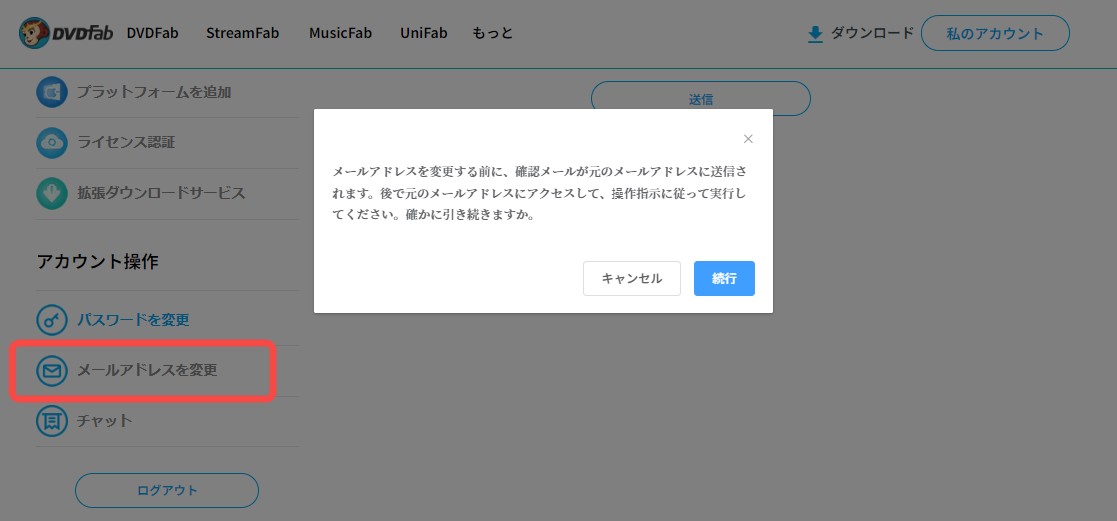
メンバーセンターにログインして「私の購読情報」で購読をキャンセルすればいい。問題があればカスタムサービスに連絡してください。
StreamFabは返金ポリシーをサポートしており、月額プランは7日、永久ライセンスは14日ないで返金可能。手続きはカスタムサービスにお問い合わせください。
StreamFabで動画をダウンロードする方法
最後StreamFabライセンスキーで動画をダウンロードする方法を簡単に説明します。必ず各サービスの利用規約を確認のうえ、合法的な用途に限ってご利用ください。
①まずStreamFabの公式サイトからこのソフトウェアを無料でダウンロードして立ち上げます。
②ダウンロードしたい動画サイトのアイコンをクリックするか、トップアドレスバーにドメインを入力します。
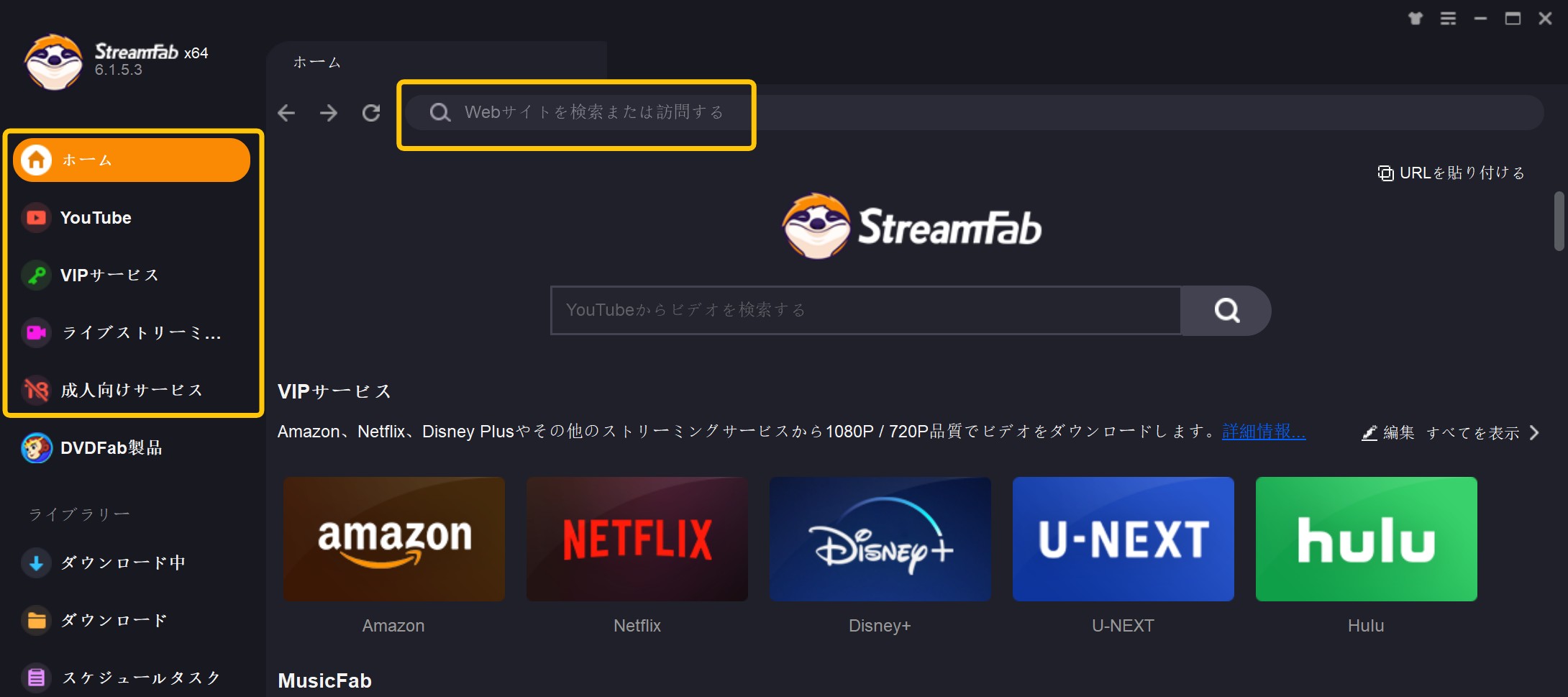
③必要に応じてログインしてダウンロードしたい動画を再生します。
④Downloaderウィンドウがポップアップ表示され、解像度や形式、自動ダウンロードなどを設定します。
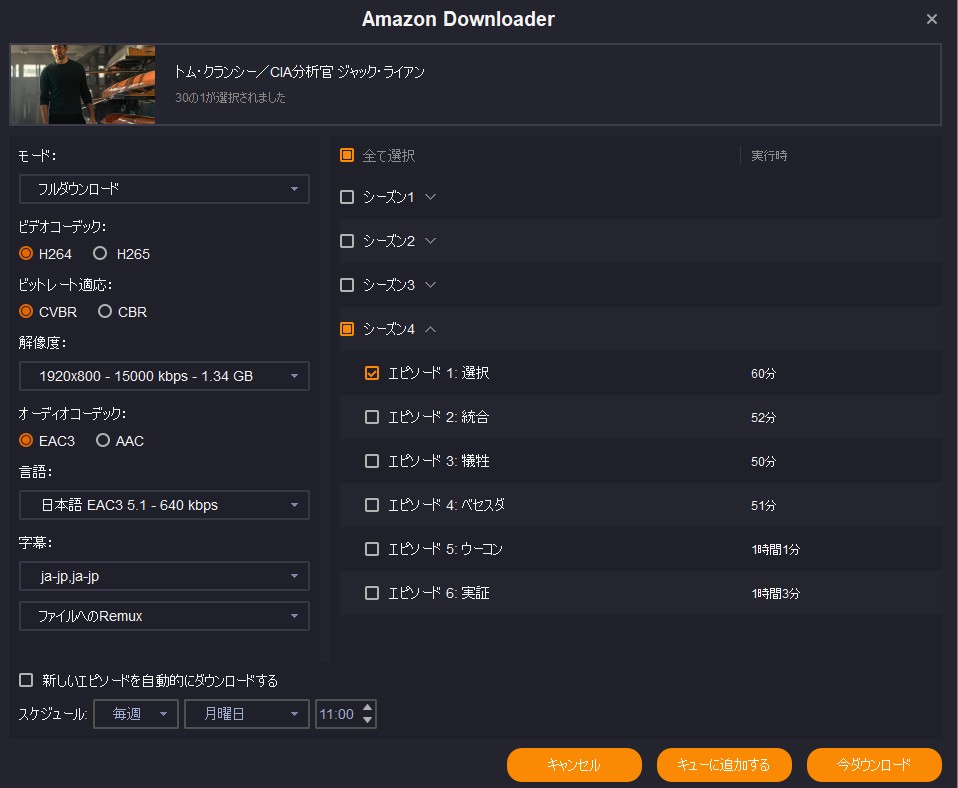
⑤「今ダウンロード」ボタンを押せば動画のダウンロードを実行します。「ダウンロード中」で進歩を確認できます。
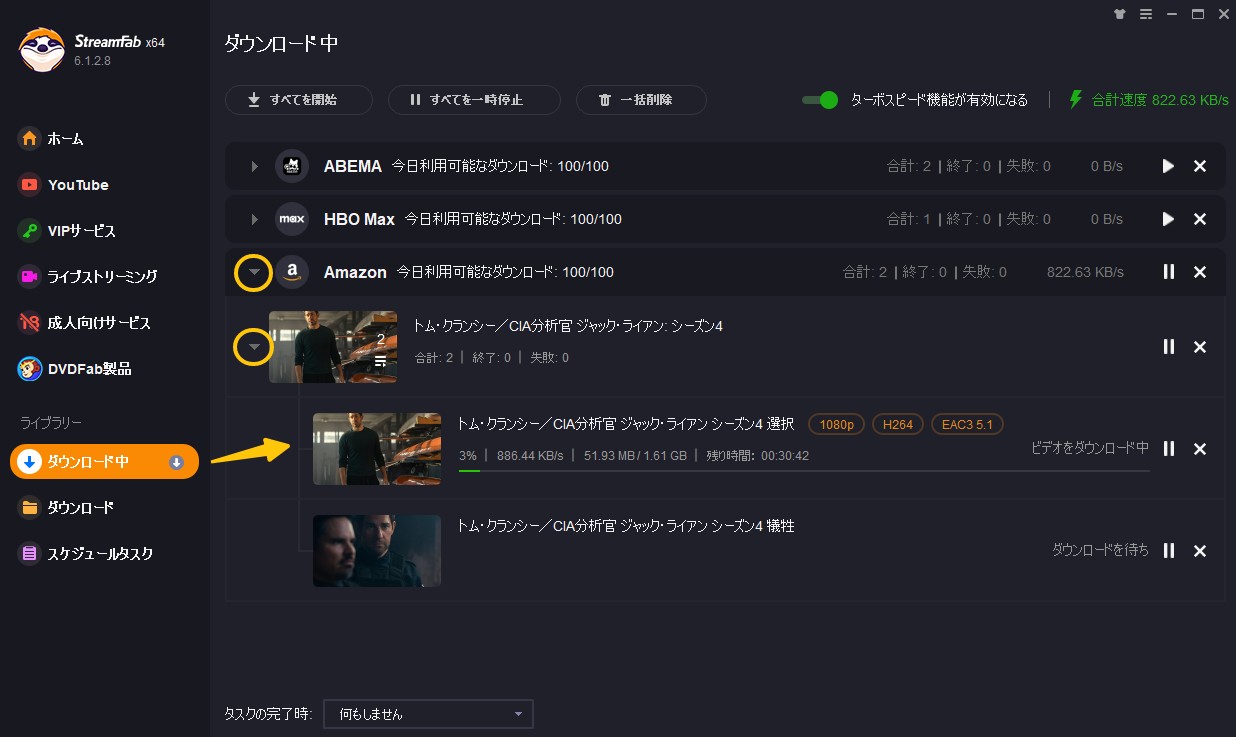
今回はStreamFabライセンスキーの入手方法や認証、使い方、製品を安く買う方法など色々解説しました。購入前にすべての製品は無料で体験できるので、ぜひ試してください。また、このソフトには公式サイト複数あるため、「dvdfab.org」と「Streamfab.jp」どっちがStreamFabの公式サイトかと聞きたい場合は、どっちもです。
本製品 StreamFab では、合法的な手段で取得した動画のみダウンロードすることができます。各サービスのルールや法律を順守し、ダウンロード後の動画はあくまでも個人の範囲でご利用ください。営利目的での利用や、違法なアップロード、他人への配布・共有などの行為はおやめください。
